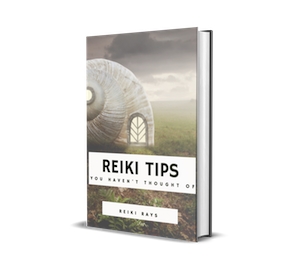Mae Yandex.Browser yn borwr gwe dibynadwy a sefydlog sydd â'i dechnoleg ei hun ar gyfer amddiffyn defnyddwyr ar y Rhyngrwyd. Fodd bynnag, gall hyd yn oed roi'r gorau i weithio'n gywir weithiau. Weithiau mae defnyddwyr yn eu cael eu hunain mewn sefyllfa anodd: nid yw porwr Yandex yn agor tudalennau neu nid yw'n ymateb. Mae yna sawl rheswm dros ddatrys y broblem hon, ac yn yr erthygl hon byddwn yn eu hystyried.
Materion Rhyngrwyd neu wefan
Ydy, mae hyn yn beth cyffredin iawn, ond weithiau mae defnyddwyr yn dechrau mynd i banig o flaen amser ac yn ceisio "trwsio" porwr sydd wedi torri mewn sawl ffordd, er mai ar y Rhyngrwyd yn unig y mae'r broblem. Gall y rhain fod yn rhesymau ar ochr y darparwr, ac ar eich rhan chi. Gwiriwch a yw'r tudalennau'n agor porwr safonol Internet Explorer (neu Microsoft Edge yn Windows 10), a yw'n bosibl cysylltu o ffôn clyfar / llechen / gliniadur (os oes Wi-Fi). Os nad oes cysylltiad o unrhyw ddyfais, yna dylech edrych am y broblem yn y cysylltiad Rhyngrwyd.
Os na allwch agor gwefan benodol, a bod gwefannau eraill yn gweithio, yna, yn fwyaf tebygol, nid oes unrhyw broblemau gyda'ch Rhyngrwyd na'ch porwr. Gall y tramgwyddwr yn yr achos hwn fod yn adnodd anhygyrch, er enghraifft, oherwydd gwaith technegol, problemau gyda chynnal neu amnewid offer.
Y broblem yn y gofrestrfa
Mae rheswm cyffredin pam nad yw'r porwr yn agor tudalennau yn haint y cyfrifiadur, lle mae un ffeil gofrestrfa wedi'i golygu. I wirio a yw wedi'i addasu, agorwch gofrestrfa'r system trwy wasgu'r cyfuniad allweddol Ennill + r (Ennill allwedd ar y bysellfwrdd gyda'r eicon botwm Start). Yn y ffenestr sy'n agor, ysgrifennwch "regedit"a chlicio"Iawn":
Os bydd y "Rheoli Cyfrif Defnyddiwr"yna cliciwch"Ydw".
Yn golygydd y gofrestrfa, cliciwch "Golygu" > "I ddod o hyd"(neu pwyswch Ctrl + F), nodwch"AppInit_DLLs"a chlicio"Dewch o hyd i ragor":
Sylwch, os ydych eisoes wedi mynd i mewn i'r gofrestrfa ac wedi aros mewn unrhyw gangen, bydd y chwiliad yn cael ei wneud y tu mewn i'r gangen ac oddi tani. I berfformio'r gofrestrfa gyfan, yn rhan chwith y ffenestr, newid o'r gangen i "Cyfrifiadur".
Os yw'r chwiliad yn dod o hyd i'r ffeil a ddymunir (efallai y bydd 2), yna cliciwch ddwywaith arni a dileu popeth sydd wedi'i ysgrifennu yn y "GwerthGwnewch yr un peth â'r ail ffeil.
Ffeil gwesteiwr wedi'i addasu
Gall firysau addasu'r ffeil gwesteiwr, sy'n effeithio'n uniongyrchol ar ba wefannau sy'n agor yn eich porwr ac a ydyn nhw'n agor o gwbl. Yma, gall ymosodwyr gofrestru unrhyw beth, gan gynnwys gwefannau hysbysebu. I wirio a yw wedi cael ei newid, gwnewch y canlynol.
Rydyn ni'n mynd i mewn C: Windows System32 gyrwyr ac ati a dod o hyd i'r ffeil gwesteiwr. Cliciwch ddwywaith arno gyda botwm chwith y llygoden a dewis "Notepad":
Rydym yn dileu popeth sydd wedi'i ysgrifennu o dan y llinell :: 1 siop leol. Os nad yw'r llinell hon yn bodoli, yna rydym yn dileu popeth sy'n mynd ISOD y llinell 127.0.0.1 siop leol.
Cadwch y ffeil, ailgychwynwch y cyfrifiadur a cheisiwch agor rhywfaint o wefan yn y porwr.
Byddwch yn ofalus! Weithiau mae ymosodwyr yn cuddio cofnodion peryglus yn fwriadol ar waelod y ffeil, gan eu gwahanu oddi wrth y prif gofnod gyda nifer fawr o linellau newydd. Felly, sgroliwch olwyn y llygoden i'r eithaf i sicrhau nad oes unrhyw gofnodion cudd ar waelod y ddogfen.
Haint cyfrifiadurol arall
Y rheswm pam nad yw'r porwr yn agor y tudalennau amlaf yw ymosodiad firws, ac os nad oes gennych wrthfeirws, yna mae'n fwyaf tebygol bod eich cyfrifiadur wedi'i heintio. Bydd angen cyfleustodau gwrthfeirws arnoch chi. Os nad oes gennych unrhyw raglenni gwrthfeirws ar eich cyfrifiadur, dylech eu lawrlwytho ar unwaith.
Gwnewch hynny trwy borwr arall, ac os nad oes porwr yn agor, lawrlwythwch y ffeil gosod gwrthfeirws trwy gyfrifiadur / gliniadur / ffôn clyfar / llechen arall a'i gopïo i'r cyfrifiadur heintiedig. Byddwch yn ofalus, oherwydd gall yr gwrthfeirws heintio'r ddyfais rydych chi'n trosglwyddo'r gwrthfeirws drwyddi (gyriant fflach USB fel arfer).
Mae gan ein gwefan eisoes adolygiadau o wrthfeirysau a sganwyr poblogaidd, mae'n rhaid i chi ddewis y feddalwedd gywir i chi'ch hun:
Shareware:
1. ESET NOD 32;
2. Gofod Diogelwch Dr.Web;
3. Diogelwch Rhyngrwyd Kaspersky;
4. Diogelwch Rhyngrwyd Norton;
5. Gwrth-firws Kaspersky;
6. Avira.
Am ddim:
1. Kaspersky Am Ddim;
2. Avast Antivirus Free;
3. AVG Antivirus Am Ddim;
4. Diogelwch Rhyngrwyd Comodo.
Os oes gennych chi wrthfeirws eisoes ac nad yw wedi dod o hyd i unrhyw beth, yna ar y pryd bydd yn defnyddio sganwyr sy'n arbenigo mewn dileu meddalwedd hysbysebu, ysbïwedd a meddalwedd maleisus arall.
Shareware:
1. SpyHunter;
2. Hitman Pro;
3. Malwarebytes AntiMalware.
Am ddim:
1. AVZ;
2. AdwCleaner;
3. Offeryn Tynnu Feirws Kaspersky;
4. Dr.Web CureIt.
Cache DNS Clir
Mae'r dull hwn yn helpu nid yn unig i glirio'r cof DNS, ond hefyd i gael gwared ar y rhestr o lwybrau statig. Weithiau mae hyn hefyd yn achosi i'r tudalennau beidio ag agor yn y porwr.
Cliciwch Ennill + rmath "cmd"a chlicio"Iawn";
Yn y ffenestr sy'n agor, ysgrifennwch "llwybr -f"a chlicio Rhowch i mewn:
Yna ysgrifennwch "ipconfig / flushdns"a chlicio Rhowch i mewn:
Agorwch borwr a cheisiwch fynd i ryw safle.
Mewn rhai achosion, hyd yn oed ar ôl y camau wedi'u cwblhau, nid yw'r porwr yn agor y gwefannau o hyd. Ceisiwch dynnu a gosod y porwr yn llwyr. Dyma gyfarwyddiadau ar gyfer tynnu'r porwr yn llwyr a'i osod o'r dechrau:
Darllen mwy: Sut i gael gwared ar Yandex.Browser yn llwyr o gyfrifiadur
Darllen mwy: Sut i osod Yandex.Browser
Dyma'r prif resymau pam nad yw porwr Yandex yn gweithio, a sut i'w datrys. Fel arfer mae hyn yn ddigon i adfer y rhaglen, ond os nad yw'ch porwr yn gweithio ar ôl uwchraddio i'r fersiwn newydd, yna mae'n fwyaf tebygol y dylech chi fynd at yr eitem olaf ar unwaith, sef dadosod y porwr yn llwyr a'i ailosod. Gallwch geisio gosod hen fersiwn y porwr, neu i'r gwrthwyneb, fersiwn beta Yandex.Browser.